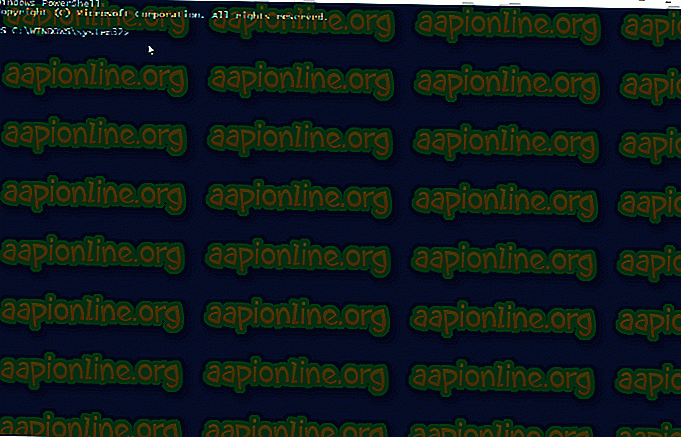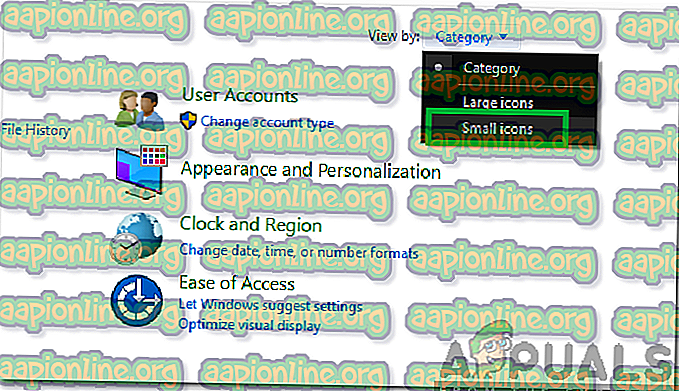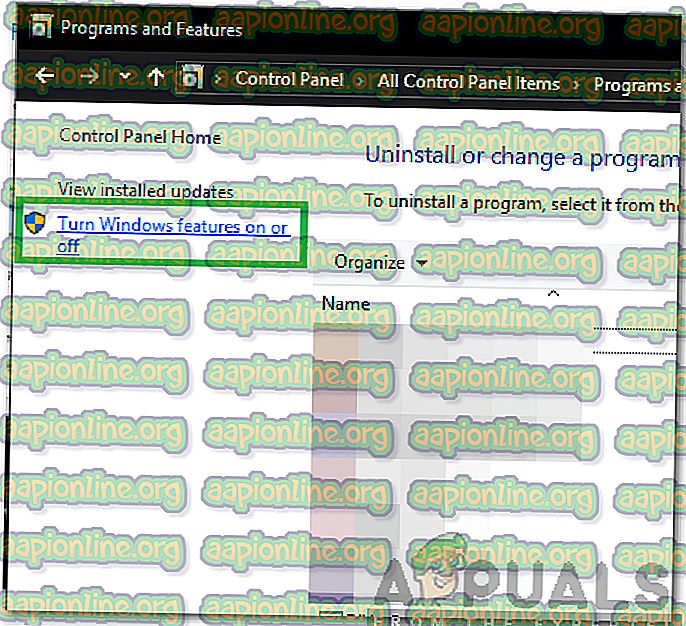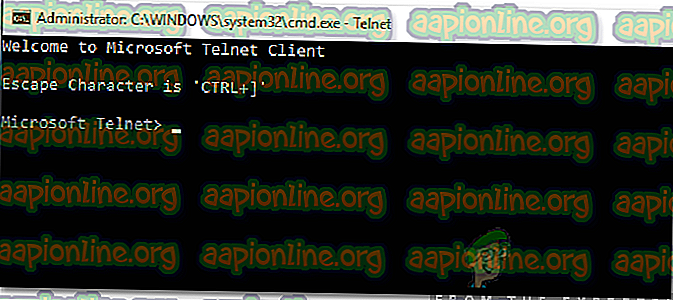So aktivieren Sie Telnet in Windows 10
Der Telnet-Client ist ein Tool, mit dem die Netzwerkkonnektivität getestet und deren Verwaltung unterstützt wird. Das Tool wird häufig von Entwicklern und Administratoren verwendet. Es wurde in Windows 10 integriert und kann über die Eingabeaufforderung verwendet werden. Das Tool wurde jedoch standardmäßig auf dem Betriebssystem deaktiviert. Es wurde wahrscheinlich deaktiviert, um die Ressourcennutzung zu schonen, da der Durchschnittsverbraucher überhaupt keine Verwendung für das Tool hat.
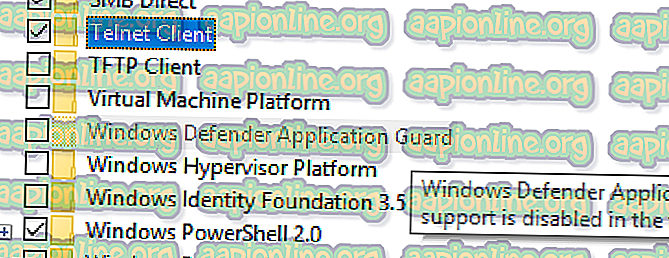
In diesem Artikel lernen Sie die einfachsten Methoden zum Aktivieren der Anwendung unter Windows 10 kennen. Befolgen Sie die Schritte sorgfältig, um Konflikte zu vermeiden.
Aktivieren von Telnet in Windows 10
Der Telnet-Client ist in Windows 10 als neues Feature enthalten, ist jedoch standardmäßig deaktiviert. Es ist durchaus üblich, dass Windows bestimmte Funktionen deaktiviert, die der Durchschnittsverbraucher nicht verwendet, um die Ressourcennutzung zu verringern. Es gibt viele Methoden, um den Client zu aktivieren, aber wir werden uns in diesem Artikel auf zwei der einfachsten konzentrieren.
Methode 1: Über PowerShell
Die Telnet-Funktion kann über Powershell mithilfe einer einfachen Befehlszeile problemlos aktualisiert werden. So aktivieren Sie die Funktion über PowerShell:
- Drücken Sie " Windows " + " R ", um die Eingabeaufforderung "Ausführen" zu öffnen.
- Geben Sie " Powershell " ein und drücken Sie "Shift" + " Ctrl " + "Enter", um Administratorrechte zu erteilen.

- Geben Sie den folgenden Befehl ein und drücken Sie die Eingabetaste .
dism / online / Enable-Feature / FeatureName: TelnetClient
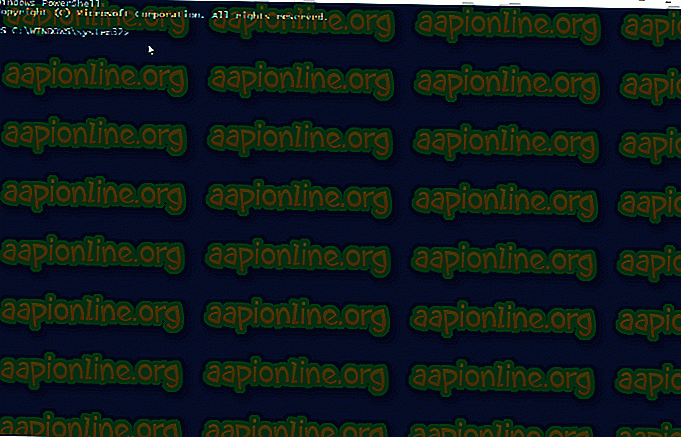
- Warten Sie, bis der Befehl verarbeitet wurde und die Funktion aktiviert ist.
Methode 2: Über die Systemsteuerung
Wenn der oben beschriebene Vorgang bei Ihnen nicht funktioniert, können Sie einen anderen Ansatz ausprobieren, da die Funktion auch über die Systemsteuerung aktiviert werden kann. Dafür:
- Drücken Sie gleichzeitig die Tasten " Windows " + " R ", um die Eingabeaufforderung "Ausführen" zu öffnen.
- Tippen Sie " Control Panel " ein und drücken Sie " Enter ".

- Klicken Sie auf die Option „ Anzeigen nach “ und wählen Sie „ Kleine Symbole “.
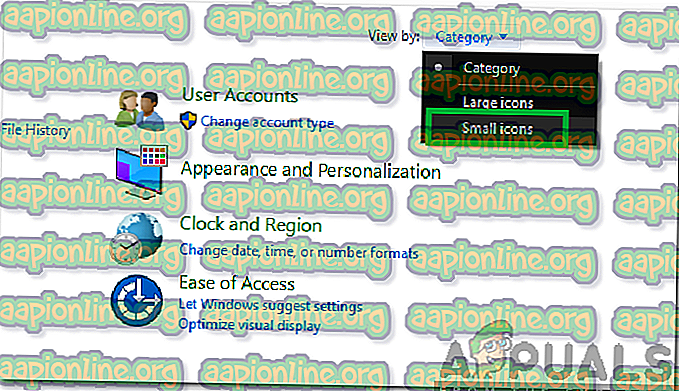
- Klicken Sie auf die Option „ Windows- Funktionen “ und wählen Sie im linken Bereich die Option „ Windows-Funktionen ein- oder ausschalten “.
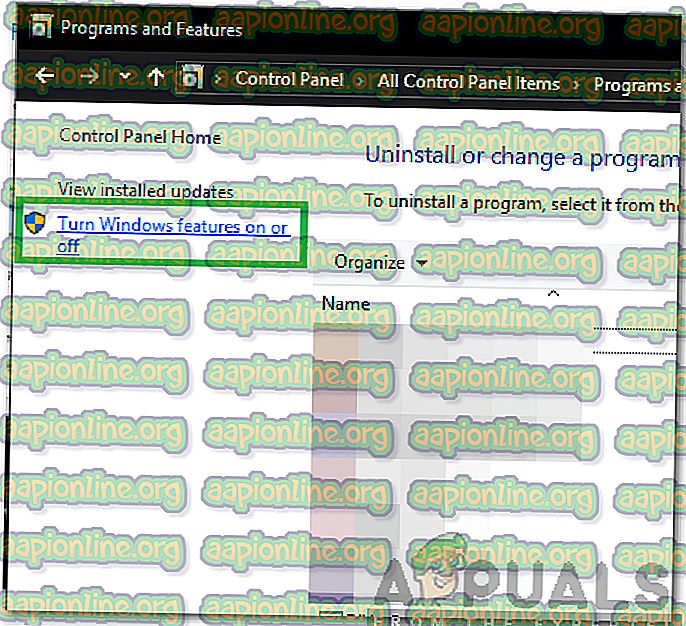
- Scrollen Sie nach unten und aktivieren Sie die Option " Telnet- Client ".
- Klicken Sie auf " OK ", um den Client zu aktivieren.
Überprüfen, ob der Client aktiviert wurde:
Nachdem Sie eine der beiden oben aufgeführten Methoden ausgeführt haben, wurde der Telnet-Client wahrscheinlich aktiviert. Um dies zu überprüfen:
- Drücken Sie gleichzeitig die Tasten " Windows " + " R ", um die Eingabeaufforderung "Ausführen" zu öffnen.
- Geben Sie " cmd " ein und drücken Sie " Shift " + " Ctrl " + " Enter ", um Administratorrechte zu erteilen.

- Tippe " Telnet " ein und drücke " Enter "
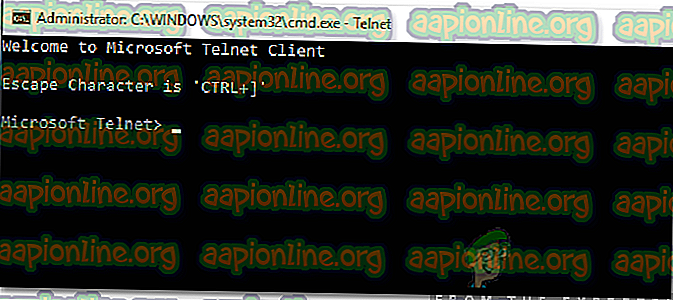
- Überprüfen Sie, ob der Befehl funktioniert.